Cum să configurați Gmail pe Apple Watch
Ce să știi
- Aplicația Gmail nu funcționează pe Apple Watch, așa că nu vă puteți verifica e-mailul de la încheietura mâinii cu aplicația Gmail în sine.
- Puteți primi notificări Gmail cu privire la noile e-mailuri pe Apple Watch. Accesați aplicația Gmail pentru a configura notificările.
- Aplicațiile de e-mail de la terțe părți, cum ar fi Spark, vă pot permite să citiți mesajele Gmail pe Apple Watch.
Acest articol explică cum să configurați și să utilizați Gmail pe Apple Watch. De asemenea, acoperă aplicațiile terțe care oferă funcții Gmail pe Apple Watch pe care aplicația oficială Gmail nu le oferă.
Cum să configurați Gmail pe Apple Watch
Apple Watch promite să vă țină la curent și să vă țină la curent cu doar o privire la încheietura mâinii. Dacă primiți o mulțime de e-mailuri prin Gmail, poate doriți să obțineți Gmail pe Apple Watch.
Aplicația oficială Gmail nu funcționează pe Apple Watch. Google nu a adăugat suport pentru ceas în aplicația sa, așa că nu puteți citi sau trimite e-mailuri cu acesta. Dar, dacă ai făcut-o
Instalați aplicația oficială Gmail și configurați aplicația Gmail pe iPhone.
Atingeți Setări.
-
Atingeți Gmail.

Atingeți Notificări.
-
Configurați setările de notificare Gmail în modul preferat.

Deschide Ceas aplicația.
Atingeți Notificări.
-
În Oglindă alertele iPhone de la: secțiunea, mutați Gmail glisor către aprins/verde. De fiecare dată când aplicația Gmail de pe iPhone vă trimite o notificare, veți primi aceeași alertă pe Apple Watch.
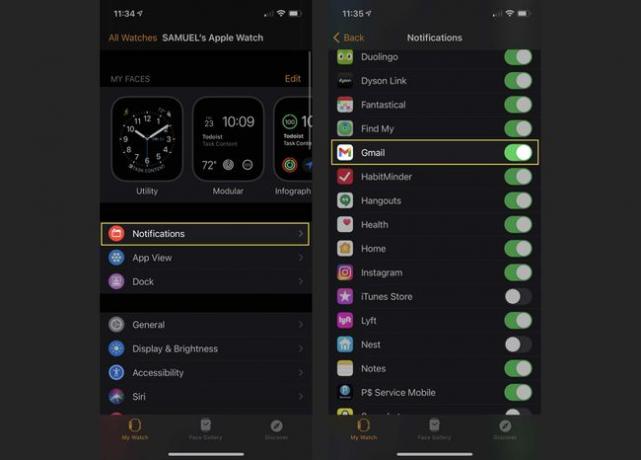
Aplicații terță parte care adaugă Gmail la Apple Watch
Este posibil ca aplicația oficială Gmail să nu ruleze pe Apple Watch, dar unele aplicații de e-mail terță parte acceptă Gmail și funcționează pe Apple Watch. Utilizați unul dintre acestea și puteți obține Gmail pe Apple Watch. Iată ce trebuie făcut:
Descărcați și instalați pe iPhone aplicația de e-mail terță parte pe care doriți să o utilizați. Asigurați-vă că alegeți unul care oferă o aplicație Apple Watch. În exemplul nostru, vom folosi Spark.
-
Configurați-vă contul Gmail în aplicație.

Pe Apple Watch, găsiți aplicația de e-mail și atingeți-o.
-
Diferitele aplicații de e-mail Apple Watch oferă diverse funcții, dar cel puțin, puteți citi Gmail pe Apple Watch cel puțin folosind aplicația.

Unele dintre cele mai importante aplicații de e-mail care acceptă Gmail pe Apple Watch includ:
- Poșta aeriană: Gratuit, cu achiziții în aplicație.
- Apple Mail: Liber. Vine preinstalat pe iPhone și Apple Watch.
- Poșta Canarelor: Gratuit, cu achiziții în aplicație.
- Scânteie: Liber.
- Zoho Mail: Gratuit, cu achiziții în aplicație.
